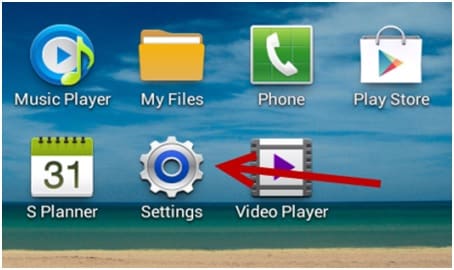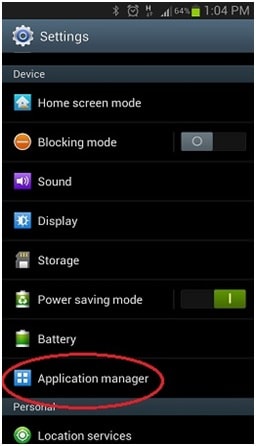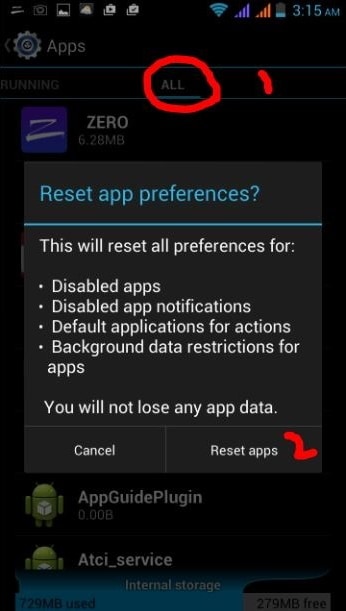如何在下载/更新 Android 应用程序时修复错误 495
我们总是喜欢探索每一个新功能或我们设备上已经存在的功能。 我们倾向于成为我们设备的主人,并想了解手机的每一点。 意外的错误会破坏这种体验,而遇到这些错误只会令人沮丧。 最糟糕的是,我们不知道我们错在哪里,或者我们做了什么导致了错误。 由于下载或更新 Android 应用程序而发生的错误 495 也是如此。 您可能已经在互联网上花费了无数小时来找到错误代码 495 的正确解决方案,但即使在遵循了许多最有保证的步骤之后,有时错误仍然不会消失。
但是,本文将为您提供各种方法来摆脱您面临的错误 495 游戏商店问题,并且您不必依赖任何其他来源的解决方案。
- 谷歌播放错误 495 的原因
- 解决方案 1:通过 Android 修复一键修复错误 495
- 解决方案 2:清除 Google Service Framework 缓存以修复错误 495
- 解决方案 3:在 Google Play 商店中重置应用偏好以修复错误 495
- 解决方案 4:通过安装 VPN 应用程序修复错误代码 495
- 解决方案 5:删除您的 Google 帐户并重新配置以修复错误 495
- 解决方案 6:通过删除您的 Google Play 商店数据和缓存来修复错误代码 495
解决方案 1:通过 Android 修复一键修复错误 495
尝试了几种方法使错误495消失,但没有任何效果? 好吧,很多人都经历过同样的挫折。 根本原因是安卓系统出了问题。 在这种情况下,您需要修复您的 Android 系统以修复错误 495。
请注意: 修复您的 Android 系统可能会丢失您 Android 上的现有数据。 备份您的 Android 上的数据 安卓修复之前。

DrFoneTool – 系统修复 (Android)
一键修复基本Android的最佳工具
- 修复所有 Android 系统问题,如错误 495、系统 UI 无法正常工作等。
- 一键修复安卓。 无需特殊工艺。
- 支持所有新的三星设备,如 Galaxy Note 8、S8、S9 等。
- 提供分步屏幕说明以轻松修复错误 495。
DrFoneTool – 系统修复 (Android),您可以通过几个步骤轻松修复错误 495。 方法如下:
- 下载、安装和启动 DrFoneTool – 系统修复 (Android). 使用 USB 数据线将您的 Android 设备连接到您的计算机。
- 选择选项“修复”>“Android 修复”,然后单击“开始”。
- 选择品牌、名称、型号等设备信息,然后输入“000000”确认您的选择。
- 按所述键以下载模式启动您的 Android 以按照说明下载固件。
- 下载固件后,程序将自动开始修复您的 Android。





解决方案 4:通过安装 VPN 应用程序修复错误代码 495
错误代码 495 也可以通过另一种有趣的方式轻松删除。 下载虚拟专用网络 (VPN) 然后运行 Play 商店会自动解决错误 495。
步骤1:
从 Google Play 商店安装 Hideman VPN(使用任何其他 VPN 也可以使其工作)。 (如果此应用程序的错误仍然存在,请从其他应用程序商店或使用第三方商店下载)。
步骤2:
现在打开应用程序并选择美国作为连接国家,然后按名为连接的选项。
步骤3:
打开 Google Play 商店并下载任何应用程序,而不会出现错误代码 495。
此修复适用于大多数 Google Play 错误,而不仅仅是错误代码 495。
解决方案 5:删除您的 Google 帐户并重新配置以修复错误 495
删除谷歌帐户并重新配置它是摆脱错误495的一种非常常用的方法。采用以下步骤完成此方法。
步骤1:
转到设备的“设置”部分。 就像之前提到的那样,不同的设备和不同的用户会将设置部分放置在不同的位置。

步骤2:
转到设置选项卡中的帐户部分。
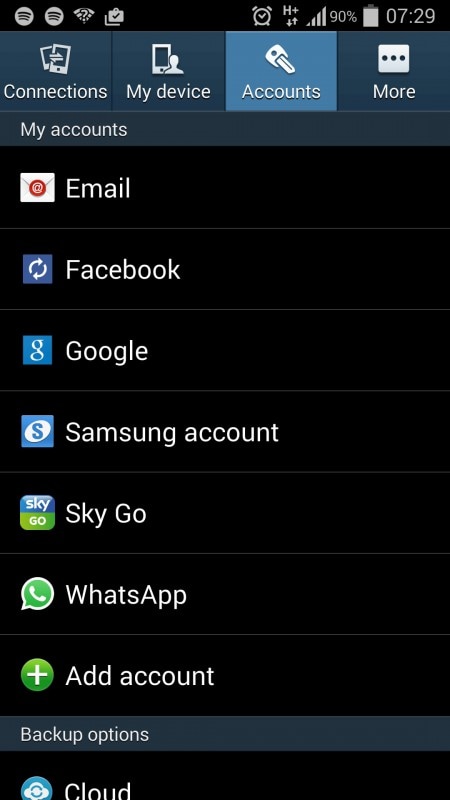
步骤3:
在帐户部分点击 Google 帐户部分
步骤4:
在 Google 部分中,会有一个名为“删除帐户”的选项。 点击该部分,删除您的谷歌帐户。
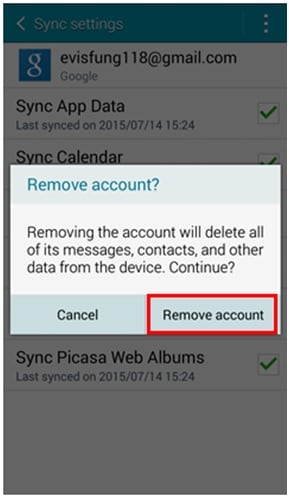
步骤5:
现在继续重新输入/重新注册您的 Google 帐户并检查错误 495 是否仍然存在。
现在您已完成所有步骤,您的问题应该得到解决。
解决方案 6:通过删除您的 Google Play 商店数据和缓存来修复错误代码 495
在消除 Google Play 商店中的错误代码 495 的一系列不同步骤中,最好和最准确的方法之一是删除 Google Play 商店数据和缓存。 为此,请按照以下步骤操作。 执行完这些步骤后,可以保证将完成错误代码 495,并且您将来不会遇到任何此类问题。
步骤1:
转到移动设备的“设置”部分。 可以通过向下滚动并下拉下拉菜单来访问设置,并且设置应用程序很可能位于右上角。 否则,打开应用抽屉后会发现。
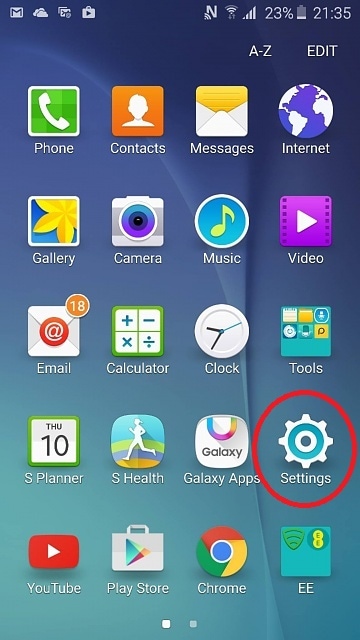
步骤2:
打开设置部分后,选择“已安装的应用程序”或“应用程序”部分。
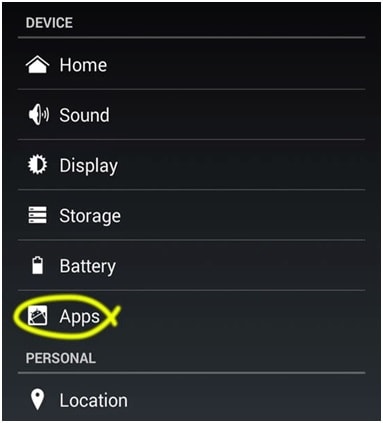
步骤3:
找到“Google Play Store”部分并选择它。
步骤4:
点击“清除数据”和“清除缓存”。

执行上述步骤将清除 Google Play 商店的缓存。 现在您有了一个新的 Google Play 商店。
因此,在本文中,我们了解了错误 495 以及可能的解决方案。 此外,本文还解释了如何通过 495 种不同的方式删除错误代码 5。 这些是您可以删除或摆脱错误代码 495 的最佳方法。如果其中一种方法失败,请使用另一种方法在您的 Android 设备上纠正此重复出现的错误 495。


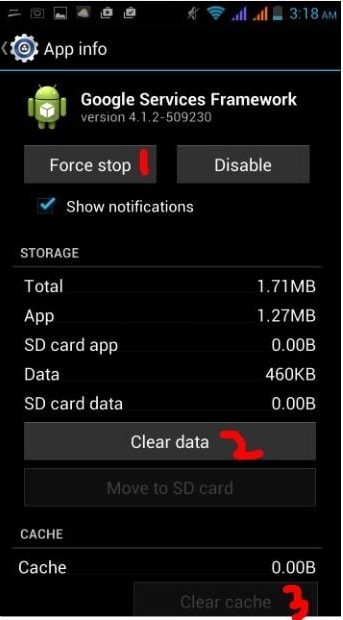 .
.